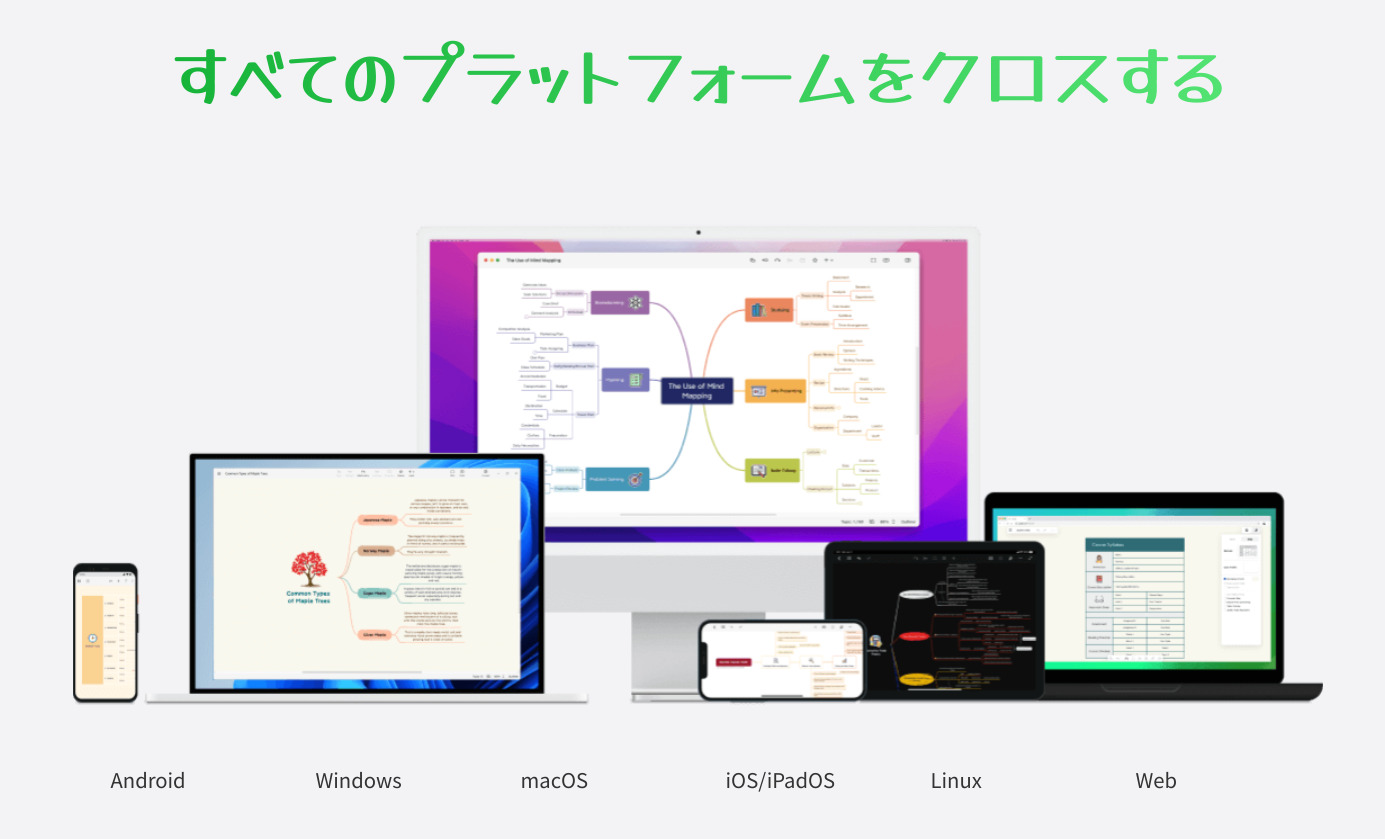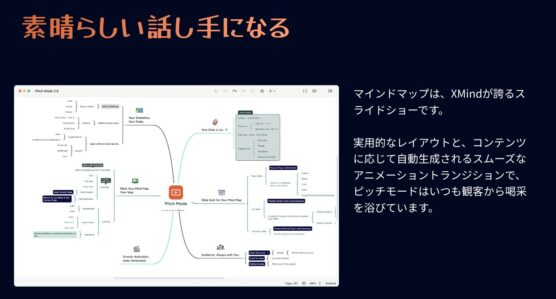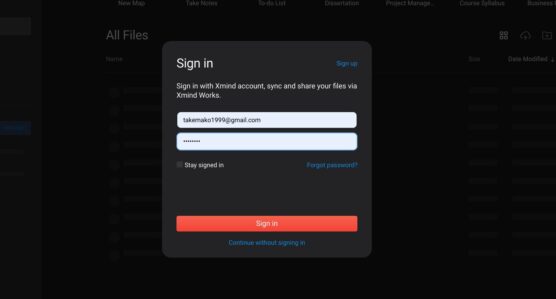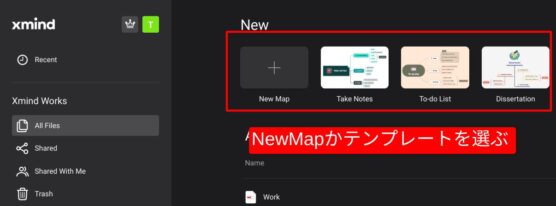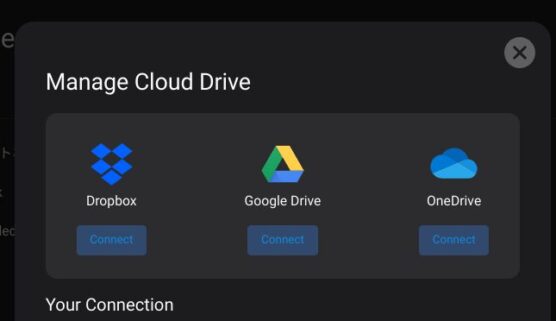どうもChromebookマニアのタケイ(@pcefancom)です。
ブログネタの整理、タスクのメモ、構造的にノートを取りたいときに便利なのが
「マインドマップ」
です。
スキマ時間で頭の中を整理したいときに活用しています。
Chromebookだとウェブアプリを使う必要がありますが、そんなときに便利なのが「Xmind」です。
最近まで「Mindmup2」をChromebookで使っていましたが、無料プランで使える範囲が狭くなり代替ツールを検討。
実際に使って使い勝手がとても良かったので紹介します。
Xmindとは
「XMind」は、XMind Ltdによって開発された、アイデアの整理と視覚化を目的としたマインドマップ作成ツールです。
アイデア整理、プレゼンテーション作成、タスク管理、チームでのコラボレーションなどを行えます。
Windows、Mac、Linux、iOS、Androidなどのクロスプラットフォームに対応しており、さまざまなデバイスで利用可能です。
2022年版からはウェブにも対応。
Chromebookでも使えるようになりました。
Xmind Chromebookでの使い方
使い方も非常にシンプルです。
Chromebookで使うには「https://xmind.works/」にアクセスします。
初めての場合、Sign inを促されるのでアカウントを登録してログインしてください。
マップ作成画面になるので、プラスボタンもしくはテンプレートを選んでクリックします。
あとはそこから、マインドマップを作成するだけです。
操作も
- Enterでノードを追加
- →キーでサブノードを追加
- Spaceで文字入力モード
とアプリ版と変わりません。
これまでのマインドマップツールと同じ感覚で利用可能です。
Chromebookでマインドマップするならhttps://t.co/Ch4t6kJTvF
が便利。
すぐ起動するしショートカットも使える。
Googleドライブにも保存可能。以前のXmindクラウドよりも使いやすい! pic.twitter.com/ks848Mek4d
— タケイマコト (@pcefancom) June 10, 2023
また左メニューのManageを押せば、クラウドストレージにファイルを保存することもできます。
保存先はGoogle Drive、Dropbox、OneDriveが選択可能です。
Xmind無料版と有料版の違い
基本的にマインドマップの作成は無料プランでもおこなえますが、課金するとさらに色々な機能が開放されます。
| XMind 2022 無料試用版 | XMind 2022 有料版 | |
|---|---|---|
| 画像の貼り付け | ✖️ | ✔️ |
| 画像スタイルの変更 | ✖️ | ✔️ |
| 方程式 | ✖️ | ✔️ |
| ZENモード | ✖️ | ✔️ |
| ピッチモード | ✖️ | ✔️ |
| SVG/Markdownエクスポート | ✖️ | ✔️ |
| Word/Excelエクスポート | ✖️ | ✔️ |
| OPMML/Textbundle エクスポート | ✖️ | ✔️ |
| オーディオノート | ✖️ | ✔️ |
| パスワード設定 | ✖️ | ✔️ |
| 添付ファイル | ✖️ | ✔️ |
| Xmindファイルを結合 | ✖️ | ✔️ |
| テーマのカスタマイズ | ✖️ | ✔️ |
| オートバランスマッピング | ✖️ | ✔️ |
| ブランチの自由配置 | ✖️ | ✔️ |
| トピック形状の制限 | ✖️ | ✔️ |
素晴らしいのが、枚数やマップの容量に制限がないことですね。
競合ツールだと枚数が3枚まで、1マップ100kbまでという制限がありますが、Xmindでは制限がありません。
あくまで外部ファイルの読み込みやエクスポートに制限がかかっているだけです。
Xmind内であれば実質的に使い方で制限を食らうことはありません。
Chromebookでマインドマップなら「Xmind」が一番つかいやすい
以上、Chromebookでマインドマップするなら「XMind」が便利!という話でした。
他のマインドマップは、無料でできる範囲が狭まった、値上げで魅力が下がってしまいました。
「XMind」は相対的にコスパが良くなっていると思います。
とくにクラウド版が復活したのはポイント高いです。
Windows、Macともデータを共用できますので、ぜひChromebookユーザの方もそうでない方も試してみてください!
他のマインドマップアプリはこちら
他にもいくつかマインドマップアプリはあります。
Chromebookで使えるものを紹介していますので、気になる方は合わせてお読みください。